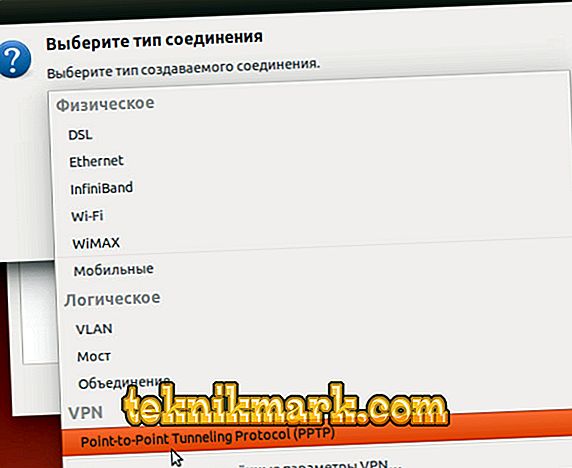Virtuālie tīkli, kuru pamatā ir VPN tehnoloģijas, tiek izmantoti dažādiem mērķiem, un šodien tie nodrošina ne tikai korporatīvo tīklu vai aizsardzības veidošanu, izmantojot publiskos savienojumus, bet arī piekļuvi internetam. Turklāt, pateicoties VPN, ir pieejami tīmekļa resursu apmeklējumi, apejot slēdzenes, vienlaikus saglabājot privātumu, kas pēdējos gados ir satraucies. VPN izveides procesam katrai sistēmai ir savi raksturlielumi un to var veikt dažādos variantos. Atkarībā no daudziem faktoriem, tostarp mērķa galamērķa un tīkla būvniecības veida, ir vairāki veidi, kā ieviest tehnoloģiju. Mēs apskatīsim, kā konfigurēt VPN uz Linux, kā arī noskaidrot, kāpēc šis savienojums ir piemērojams.

VPN savienojuma izveides metode Linux.
Kas ir VPN un kāpēc tas ir nepieciešams?
Pirmkārt, aplūkosim, kas ir virtuālais privātais tīkls un kā šī tehnoloģija ir piemērojama. Izmantojot VPN, privātajā tīklā varat pievienot jebkuru skaitu ierīču un nodrošināt drošu datu pārraides kanālu. Tātad, izmantojot šāda veida savienojumu, lietotāji var uzturēt privātumu internetā un neuztraucēties par datu integritāti, tostarp strādājot ar koplietojamiem tīkliem. Pieslēgšanās VPN novērš ielaušanās informācijas pārtveršanu, jo pakešu apmaiņas ceļš ir droši aizsargāts ar šifrēšanu un lietotāja autentifikāciju. Dati tiek šifrēti sūtītāja pusē un seko saziņas kanālam šifrētā formā un tiek atšifrēti jau saņēmēja ierīcē, un abiem tiem ir kopīga piekļuves atslēga. Izmantojot VPN, ir iespējams izveidot uzticamu tīklu, kas ir neuzticams (parasti internets). Lietotāja savienojums netiek veikts tieši, bet caur serveri, kas savienots ar iekšējo vai ārējo tīklu. Tas nodrošina privātumu internetā, jo šajā gadījumā tīmekļa resursi redzēs tā servera IP, kuram klients ir savienots. Serveris pieprasīs autentifikācijas procedūru, kā arī autentifikāciju, un pēc tam, kad lietotājs ir pilnvarots, darbs ar tīklu ir iespējams. VPN parasti tiek izmantoti šādos gadījumos:
- Pieslēgšanās internetam, izmantojot VPN, bieži vien ir piemērojama gan pilsētas tīkla pakalpojumu sniedzējiem, gan uzņēmumiem. Šīs ieviešanas metodes priekšrocība ir sakaru kanāla drošība, jo ir iespējams konfigurēt dažādus drošības līmeņus. To nodrošina, izveidojot vienu tīklu pār otru un piekļūstot internetam, izmantojot divus dažādus tīklus.
- Korporatīvajā tīklā. Integrācija vienā tīklā nodrošina drošu piekļuvi tīklam, izmantojot jebkuru darbinieku skaitu, neatkarīgi no to atrašanās vietas un attāluma no servera.
- Korporatīvā tīkla komponentu apvienošana. Izmantojot VPN, lai nodrošinātu dažādu uzņēmuma daļu mijiedarbību, ir iespējams nodrošināt to piekļuvi atsevišķiem kopīgā tīkla resursiem.
Tehnoloģiju ieviešana ir pieejama dažādām ierīcēm, kuru operētājsistēma atbalsta šo opciju vai ir VPN klients, kas spēj pārsūtīt ostas, izmantojot TCP / IP, uz virtuālo tīklu. Lietotājs var neatkarīgi veikt visas darbības, lai konfigurētu. Šāda nepieciešamība rodas pat tādēļ, lai apietu reģionālās slēdzenes, jo šajā datorā nevarat konfigurēt VPN (lai apmeklētu bloķētos resursus, pietiek ar trešās puses lietojumprogrammas instalēšanu, instalēt īpašu pārlūkprogrammas paplašinājumu vai izmantot pārlūkprogrammas iebūvēto funkcionalitāti). VPN konfigurēšana datorā vai klēpjdatorā bieži ir nepieciešama, ja tiek mainīts pakalpojumu sniedzējs, lai iestatītu piekļuvi internetam. VPN izveidei Linux ir savas īpatnības, ņemot vērā OS daudzpusību, bet princips paliek nemainīgs.
Servera daļas iestatīšana uz Linux
Apsveriet iespēju izveidot PPTP VPN serveri Ubuntu servera platformā. Izmantojot Linux, tas ir pietiekami ērts, lai izvietotu serveri, un to var izdarīt pat vājā ierīcē. VPN ir vieglāk īstenot ar PPTP, jo ieviešana neprasa sertifikātu uzstādīšanu klienta ierīcēs, un autentifikācija tiek veikta, ievadot vārdu un paroli. Vispirms jums ir jāinstalē paketes:
sudo apt-get instalēt pptpd
Ja ir instalētas PPTP VPN paketes, serveris ir jākonfigurē. Lai iestatītu adrešu diapazonu un veiktu citus vispārējos iestatījumus, atveriet failu /etc/pptpd.conf (rediģēts ar administratora tiesībām):
nano /etc/pptpd.conf
Lai uzreiz izplatītu vairāk nekā simts savienojumus, atrodiet Savienojumi. Šis parametrs ir jānovērš, pēc tam šajā rindā norāda vajadzīgo savienojumu skaita vērtību. Lai nosūtītu pārraides paketes pa VPN, jums būs jāatsauc bcrelay parametrs. Tālāk dodieties uz faila beigām, kur mēs iestatām adreses. Pievienojiet servera adresi VPN tīklam:
lokalizācija 10.0.0.1
Klientiem izplatāmo adrešu diapazons (mēs nekavējoties piešķiram nelielu rezervi, jo skaitļa palielināšana bez pptpd restartēšanas nedarbosies):
tālvadības pults 10.0.0.20-200
Ja jums ir vairāki ārējie IP, varat norādīt, no kuriem no tiem klausīties PPTP ienākošos interfeisus:
klausīties ārējo ip
Ātruma parametrs ļauj iestatīt savienojuma ātrumu (bps). Saglabājiet un aizveriet failu. Atlikušos parametrus var konfigurēt / etc / ppp / pptpd-options:
sudo nano / etc / ppp / pptpd-options
#Encryption sektorā, kas ir atbildīgs par šifrēšanu, nedrīkst atsaukt virknes, kas aizliedz izmantot novecojušas un nedrošas autentifikācijas metodes:
atteikt-pap
atteikt-atdalīšana
atteikt-mschap
Proxyarp opcijai jābūt iespējotai, tā ir atbildīga par starpniekservera ARP servera atbalsta iespējošanu. Bloķēšanas opcija ļauj jums atļaut (šim komentāram) vai aizliegt (šim atsaukumam) lietotāja vairākus savienojumus. Saglabājiet un aizveriet failu. Servera konfigurācija ir pabeigta, bet, lai izveidotu klientus, veicam atbilstošus ierakstus / etc / ppp / chap-secrets:
sudo nano / etc / ppp / chap-noslēpumi
Tie izskatās šādi:
lietotājvārds1 * parole12345 *
lietotājvārds2 10.10.12.11 parole345 *
lietotājvārds3 * parole787 10.10.11.21
Katram lietotājam ierakstiet savu vārdu, paroli, attālo un vietējo IP, atdalot informāciju ar atstarpes joslu. Ja klientam ir statisks IP, un ja to lieto tikai, mēs paredzam tālvadības adresi, pretējā gadījumā vēlams ievietot zvaigznīti, lai savienojums būtu unikāls. Vietējā adrese ir norādīta, kad lietotājam tiek piešķirts tas pats IP VPN tīklā. Iepriekš minētajā piemērā klientam pirmajā variantā savienojumi tiek veikti no jebkura ārējā IP, vietējam - pirmajam pieejamam. Otrajā gadījumā vietējai personai piešķirs pirmo pieejamo, bet savienojumi tiek veikti tikai no norādītās adreses. Trešajā - jūs varat izveidot savienojumu ar tīklu no jebkuras adreses, savukārt vietējam - tam, kuru mēs reģistrējām. VPN PPTP servera puses konfigurēšana ir pabeigta, restartējiet to:
sudo pakalpojums pptpd restart
Ierīcei nav nepieciešams atsāknēt.
VPN klientu konfigurēšana
VPN servera klienta pusi var iestatīt jebkurā operētājsistēmā, bet mēs to konfigurēsim Ubunt. Kopumā savienojums darbosies pēc noklusējuma iestatītajiem parametriem, bet labāk ir norādīt savienojuma veidu un veikt citus iestatījumus. VPN instalēšana Ubuntu ietver šādas darbības:
- Izvēlnē "Sistēma" dodieties uz "Iestatījumi" un izvēlieties "Tīkla savienojumi".
- Atlasiet punkta PPT tuneļu savienojuma veidu.
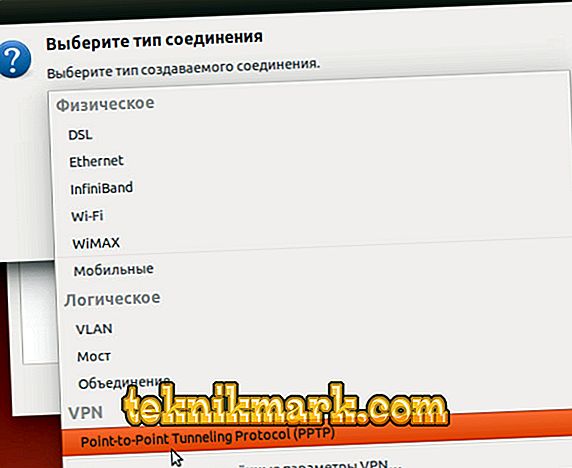
- Savienojumam piešķiram nosaukumu vai atstājam to kā paredzēts.
- Laukā “Gateway” mēs vadāmies servera ārējā IP, ievadiet vārdu un paroli (paroles lauka labajā pusē ir iespēja to saglabāt šim lietotājam).

- Noklikšķiniet uz "Papildu" un jaunajā logā atzīmējiet izvēles rūtiņu blakus "Lietot MPPE šifrēšanu" (tas ir priekšnoteikums komunikācijai ar serveri).

- Tagad mēs aizveram logus un izveidojam savienojumu ar mūsu serveri.
VPN konfigurēšana Linux ir pabeigta, un ierīces var pieslēgt lokāli, bet, lai pieteiktos internetā, izmantojot VPN, būs nepieciešama vēl viena konfigurācija.
Interneta piekļuves iestatīšana, izmantojot VPN
Kad mēs esam risinājuši vietējo tīklu, mēs sākam konfigurēt interneta savienojumu. Lai izveidotu savienojumu terminālā, mēs rakstām šādas komandas:
iptables -t nat -A POSTROUTING -Oet0-s 10.0.0.1/24 -j MASQUERADE
iptables -A FORWARD -s 10.0.0.1/24 -j ACCEPT
iptables -A FORWARD -d 10.0.0.1/24 -j ACCEPT
Līdz 10.0.0.1/24 ir domāta vietējā servera IP un tīkla maska. Mēs paliekam:
iptables-save
un apstipriniet jaunos parametrus:
iptables-piemēro
Tagad Linux ir spēja izveidot savienojumu ar internetu, izmantojot VPN, kā arī citas priekšrocības, kas saistītas ar darbu ar virtuālo tīklu. Apmeklētie resursi redzēs servera ārējo adresi, kas noteiks privātumu, un savienojums tiks droši aizsargāts pret hakeru uzbrukumiem un nodrošinātu datu pārraides drošību.